PDF 텍스트 복사 안 될 때? PDF 텍스트 복사 방지 해제 방법 4가지
이런 상황을 경험해 보셨나요? PDF에서 텍스트를 기록하고 싶은데 PDF 텍스트 복사가 안 되는 경우요? 논문 작성, 보고서 제작 또는 자료 정리 시 이런 문제는 정말 짜증나는 일이죠!
문서 제한, 형식 문제 또는 기술적 장벽 등 이러한 문제들은 시간을 낭비할 뿐만 아니라 작업과 학습 진도를 지연시킵니다. 걱정 마세요, 저희가 다양한 PDF 텍스트 복사 방지 해제 방법을 정리해 드렸습니다. 이를 통해 제한을 쉽게 극복하고 PDF 텍스트 복사 방지로 인한 문제를 빠르게 해결하여 작업을 더 쉽고 원활하게 진행할 수 있습니다!
PDF의 올인원 전문가! GPT4o mini와 강력한 OCR 도구를 탑재하여 PDF 편집, 변환, 암호화까지 걱정 없이!
- 1부. PDF 텍스트를 복사할 수 없는 4가지 주요 원인
- 2부. PDF 텍스트 복사 방지 해제를 위한 4가지 솔루션
- 3부. 보너스 혜택: PDF 복사 방지 설정 방법
- 4부. PDF 텍스트 복사 불가에 관한 자주 묻는 질문과 답변
1부. PDF 텍스트를 복사할 수 없는 4가지 주요 원인
일상 업무나 학습에서 PDF는 매우 흔히 사용되는 문서 형식이지만, 때로는 텍스트를 복사할 수 없는 경우가 있습니다. 다음은 이러한 상황이 발생하는 4가지 주요 원인입니다:
- 이미지 스캔 파일: 일부 PDF는 스캔한 이미지로 생성되어, 텍스트 데이터 없이 이미지만 포함하고 있어 텍스트를 선택하거나 복사할 수 없습니다.
- 암호화 보호: 저작권이나 개인정보 보호를 위해 일부 PDF는 복사나 편집을 금지하는 제한이 설정되어 있습니다.
- 특수 글꼴 사용: 비표준 글꼴을 사용한 PDF는 PDF 리더가 텍스트를 올바르게 인식하지 못할 수 있습니다.
- 파일 손상: 손상된 PDF는 텍스트가 누락되거나 표시되지 않을 수 있습니다.
2부. PDF 텍스트 복사 방지 해제를 위한 4가지 솔루션
PDF 텍스트 복사가 안 될 때, 많은 사람들이 인터넷에서 해킹 도구를 찾게 됩니다. 하지만 이런 도구들은 효과가 일정하지 않을 뿐만 아니라 악성 소프트웨어 감염이나 개인정보 유출과 같은 보안 위험을 초래할 수 있습니다. 또한, 무단으로 PDF 비밀번호를 제거하는 것은 법적 문제가 될 수 있으므로, 사용자는 관련 규정에 특별히 주의해야 합니다.
다음은 PDF 텍스트 복사가 안 되는 문제를 해결하기 위한 몇 가지 안전하고 합법적인 방법입니다:
① OCR 기술 실행하기
이미지로 스캔된 PDF 문서의 경우, OCR(광학 문자 인식) 기술이 최선의 해결책입니다. OCR은 이미지 속 텍스트를 정확히 인식하여 편집 가능한 텍스트로 변환할 수 있습니다.
Tenorshare PDNob 사용을 추천합니다. 이 소프트웨어는 효율적인 OCR 기능을 내장하고 있어 다국어 인식을 지원하며, 사용법이 간단하여 몇 초 만에 변환이 완료됩니다. 이를 통해 PDF 텍스트 복사 방지 해제가 가능하여 작업 효율성을 높일 수 있습니다.

② 스크린샷으로 텍스트 추출하기
PDF 텍스트를 직접 복사할 수 없는 경우, 스크린샷을 통한 텍스트 추출은 빠르고 편리한 해결책입니다. 특히 일부 내용만 추출해야 하는 상황에 적합합니다. PDNob 이미지 번역기를 추천합니다. 이 AI 기반 도구는 이미지 텍스트 추출을 위해 특별히 설계되었으며 다음과 같은 핵심 기능을 제공합니다:

- 실시간 스크린샷 OCR: 대상 영역을 선택하면 소프트웨어가 이미지 속 텍스트를 빠르게 추출하여 전체 문서를 처리할 필요가 없습니다.
- 효율적인 AI 인식: 다국어 텍스트를 지원하며, 복잡한 이미지 속 텍스트도 정확하게 추출합니다.
- 크로스 플랫폼 지원: Windows와 Mac 모두 사용 가능하며, 조작이 간단하여 언제 어디서나 쉽게 사용할 수 있습니다.
- 번역 기능 통합: 텍스트 추출 후 바로 번역이 가능하여 다국어 콘텐츠 요구 사항을 쉽게 처리할 수 있습니다.
PDNob 이미지 번역기를 사용하면 PDF의 특정 페이지나 영역을 캡처하여 필요한 텍스트를 빠르게 얻을 수 있어, 효율적이고 시간을 절약할 수 있습니다. 특히 적은 양의 텍스트 추출에 적합합니다.
③ Google Drive와 Google Chrome 활용하기
추가 소프트웨어를 설치하고 싶지 않다면, Google Drive와 Google Chrome은 무료이면서 간단한 해결책입니다.
- PDF를 Google Drive에 업로드하고, 우클릭 후 '연결 프로그램' > Google Docs를 선택합니다. 문서가 텍스트 형식으로 변환되어 내용을 직접 복사할 수 있으며, 텍스트 기반 PDF에 적합합니다.
- PDF를 Chrome 브라우저로 열기
- 오른쪽 상단의 '인쇄' 버튼이나 단축키 Ctrl+P(Command+P)를 클릭합니다. '대상'을 'PDF로 저장'으로 설정한 후 '저장'을 클릭합니다. 새로 저장된 문서를 열면 텍스트를 복사할 수 있습니다.



④ 온라인 도구 사용하기
iLovePDF 와 같은 온라인 도구는 PDF 텍스트 복사가 안 되는 문제를 해결하는 편리한 솔루션을 제공합니다. 다음은 작업 단계입니다:
- iLovePDF 웹사이트를 열고 'PDF를 Word로 변환' 기능을 선택합니다.
- 처리할 PDF 파일을 업로드합니다.
- 안내에 따라 작업을 완료한 후 파일을 다운로드하고 텍스트가 복사 가능한지 확인합니다.

3부. 보너스 혜택: PDF 복사 방지 설정 방법
일상 업무와 학습에서 PDF 문서 내용이 무단으로 복사되거나 사용되는 것을 방지하는 것은 매우 중요합니다. 특히 논문 작성, 전문 보고서 제출 또는 기밀 문서 공유 시에 더욱 그렇습니다. 문서 내용이 무단으로 복사되거나 수정되는 것이 걱정된다면, Tenorshare PDNob이 최선의 선택입니다. PDF 텍스트 복사 방지 기능을 빠르게 적용해 문서 보안을 강화할 수 있습니다.
왜 PDNob PDF 편집기를 선택해야 할까요?
- 올인원 문서 관리: 암호화, 텍스트 추출, 형식 변환 등 다양한 기능이 통합되어 있어 모든 작업 요구 사항을 충족합니다.
- 효율적인 보안 암호화: 전문적인 기술을 사용해 모든 장치에서 문서가 보호되도록 합니다.
- 유연한 권한 설정: 열기 암호 및 복사, 편집, 인쇄 등에 대한 다중 제한 설정을 지원합니다.
- 높은 호환성: Windows와 Mac을 완벽하게 지원합니다.
PDNob PDF 편집기로 PDF에 비밀번호 보호 추가하는 방법
- 소프트웨어를 열고 보호가 필요한 PDF 파일을 로드합니다.
- '보안' 옵션을 클릭하고 'PDF 암호화' 기능을 선택합니다. 다음 옵션으로 비밀번호를 설정할 수 있습니다:
- 열기 비밀번호: 권한이 없는 사용자가 파일을 열지 못하도록 방지합니다.
- 권한 비밀번호: 복사, 편집 또는 인쇄를 제한하고 특정 작업만 허용합니다.
- '저장'을 클릭하여 암호화 작업을 완료하고 소프트웨어를 닫습니다. PDF 파일을 다시 열면 완전한 보호가 적용됩니다.

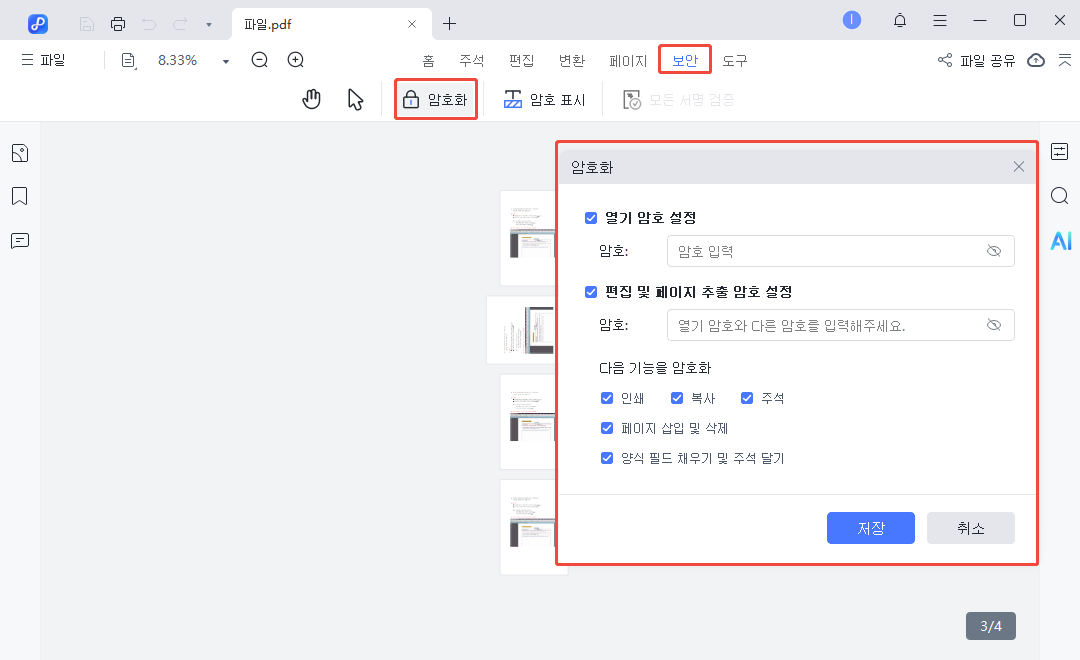

학생이든, 전문가든, 창의적 작업자든 상관없이 Tenorshare PDNob은 PDF 파일을 효율적으로 관리하고 중요한 내용이 무단으로 사용되지 않도록 보호하는 데 도움을 줍니다.
지금 다운로드하여 안전과 효율을 동시에 제공하는 PDF 솔루션을 경험하고, 더 안심하고 걱정 없이 작업하세요!
4부. PDF 텍스트 복사 불가에 관한 자주 묻는 질문과 답변
① PDF 텍스트를 복사할 수 있게 하는 방법은?
PDF 텍스트를 복사할 수 없는 경우 다음 방법을 시도해 보세요:
- 암호화 상태 확인: PDNob PDF 편집기와 같은 도구를 사용하여 복사 제한을 제거합니다.
- OCR 기술 사용: 이미지 형식의 PDF에 대해 텍스트 인식을 수행하고 내용을 추출합니다.
- 형식 변환: PDF를 Word나 다른 편집 가능한 형식으로 변환하여 복사를 쉽게 합니다.
② PDF 텍스트를 복사했는데 깨진 문자가 나타난다면?
텍스트가 깨지는 일반적인 원인으로는 문서 글꼴이 올바르게 내장되지 않아 표시 오류가 발생하는 경우가 있습니다. 또한 문서 인코딩이 호환되지 않는 경우, 특히 구형 PDF는 오래된 인코딩 형식을 사용했을 수 있습니다. 해결 방법: 파일을 다시 인코딩하거나 OCR 도구를 사용하여 텍스트를 다시 인식합니다.
③ PDF 텍스트를 선택할 수 없다면?
- OCR 기술을 사용하여 스캔된 이미지 파일을 편집 가능한 텍스트로 변환합니다.
- 전문 PDF 도구를 시도하여 문서의 선택 또는 편집 제한을 해제합니다.
- 특수 형식의 문서를 처리할 수 있는 기능이 풍부한 PDF 리더 또는 편집 소프트웨어로 변경합니다.
결론
PDF 텍스트 복사가 안 되는 원인은 다양하지만, 적절한 도구를 선택하면 쉽게 해결할 수 있습니다! 예를 들어 Tenorshare PDNob은 강력한 OCR 기술을 내장하고 있어 텍스트를 빠르게 추출하고 형식을 변환하여 PDF 텍스트 복사 방지 해제 문제를 효율적으로 해결합니다. 또한 PDF 파일에 비밀번호를 추가하여 콘텐츠가 무단으로 사용되지 않도록 보호하여 문서 보안을 강화할 수 있습니다.
이 도구는 기능이 포괄적이고 사용법이 간단하여 작업과 학습 효율을 높이는 최선의 선택입니다. 지금 Tenorshare PDNob을 다운로드하여 올인원 PDF 솔루션을 경험하고, 적은 노력으로 더 많은 성과를 쉽게 얻으세요!
업데이트 시간 2025-05-22 / 업데이트 대상 PDF 편집









